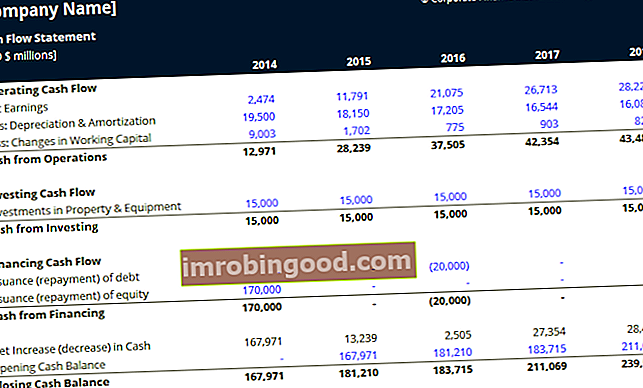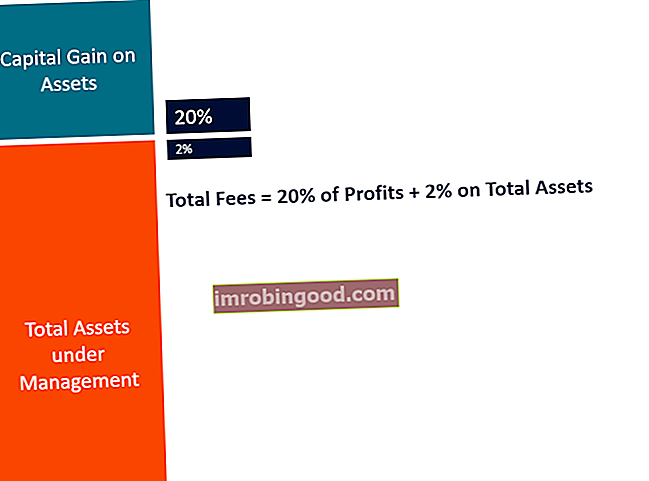Funkce FORMULATEXT vám pomůže získat vzorec v textové podobě z odkazované buňky. FORMULATEXT je zařazen do kategorie Excel Lookup and Reference functions. Byl představen v MS Excel 2013.
Vzorec
= FORMULATEXT (reference)
Odkaz zde je odkaz na buňku nebo rozsah buněk, ze kterých chceme mít vzorec jako text.
Jak používat funkci FORMULATEXT v aplikaci Excel
Jedná se o vestavěnou funkci, kterou lze použít jako funkci listu v aplikaci Excel. Uveďme si příklad.
Předpokládejme, že obdržíme soubor od spolupracovníka, který použil různé vzorce pro různé buňky. Sešit obsahuje 20 pracovních listů a v těchto 20 listech se používá přibližně 100 vzorců. Abychom udrželi přehled o použitých vzorcích a zajistili, že nedojde k chybám, můžeme použít funkci FORMULATEXT.
Jak je uvedeno níže, list obsahuje údaje o prodeji a prodaném množství. Uživatel použil různé vzorce ve sloupci F. Pomocí funkce FORMULATEXT můžeme získat vzorce použité v buňkách.

Když přetáhneme tento vzorec dolů, zobrazí se nám vzorce použité ve sloupci F. Tímto způsobem, namísto použití F2 a kontroly každého vzorce, jej nyní vidíme v sousedním sloupci.

Příklady funkce FORMULATEXT
Abychom pochopili použití této funkce, zvažte několik příkladů:
Příklad 1
Uvažujme níže uvedený příklad, kdy použijeme údaje o celkových tržbách a čistých příjmech za různé roky.

Jak je uvedeno níže, odhadli jsme tržby a příjmy pro aktuální rok. Odhady jsou založeny na předpokladu, že tržby budou průměrem za posledních 5 let plus 10% tohoto průměru a příjem bude 65% odhadovaných prodejů.

Nyní, pokud to chceme zdokumentovat, lze FORMULATEXT použít k dokumentaci všech vzorců v sešitu. Funkce se stává velmi užitečnou, když používáme sešit se spoustou dat a vzorců a pomáhá snižovat počet chyb.

Příklad 2
I když zadáme odkaz na buňku, ve které byla jako argument zadána funkce FORMULATEXT, varování kruhového odkazu se nevrátí a funkce vrátí vzorec jako text v buňce.
Pojďme pokračovat se stejnými daty, která byla použita v příkladu 1. Takže když uvedu odkaz na D14, ve kterém jsme použili funkci FORMULATEXT, přesto nedostanu upozornění na kruhový odkaz. Místo toho dostaneme vzorec jako text, jak je uvedeno níže:

Jak vidíme výše, místo kruhového odkazu nám FORMULATEXT dal vzorec použitý v D14.
Několik ukazatelů na funkci FORMULATEXT
- # N / A chyba nastane, když:
1. Použili jsme funkci a odkázali na buňku, která na ní nemá žádný vzorec.
2. Postoupili jsme jej do jiného sešitu a tento sešit není otevřený.
3. Když je vzorec v buňce příliš dlouhý. Tato funkce podporuje pouze 8192 znaků.
4. Pokud list nelze otevřít, protože se jedná o chráněný list.
- #HODNOTA! dojde k chybě, když se jako vstup použije neplatný datový typ.
- Předpokládejme, že používáme list aplikace Excel se spoustou dat a vzorců. Nyní si nejsme jisti, zda byl vzorec použit ve všech řádcích, řekněme ve sloupci D. V tomto scénáři můžeme pomocí ISFORMULA zjistit to samé a poté použít funkci FORMULATEXT.
- Zadali jsme příliš mnoho argumentů. Tato chyba by se objevila, když dáme odkaz na více než jednu buňku.
- Pokud je odkaz uvedený ve funkci pro více než jednu buňku, dá nám vzorec, který je v levé horní buňce daného rozsahu.
- Pokud používáme starší verze aplikace Excel, musíme použít VBA, abychom získali vzorec použitý v buňce.
Kliknutím sem stáhnete ukázkový soubor aplikace Excel
Dodatečné zdroje
Děkujeme, že jste si přečetli finančního průvodce důležitými funkcemi aplikace Excel! Tím, že si uděláte čas na osvojení a zvládnutí těchto funkcí, výrazně urychlíte svou finanční analýzu. Další informace najdete v těchto dalších finančních zdrojích:
- Funkce aplikace Excel pro finance Excel pro finance Tento průvodce Excel pro finance vás naučí 10 nejlepších vzorců a funkcí, které musíte znát, abyste byli skvělým finančním analytikem v aplikaci Excel. Tato příručka obsahuje příklady, snímky obrazovky a podrobné pokyny. Nakonec si stáhněte bezplatnou šablonu aplikace Excel, která obsahuje všechny finanční funkce obsažené v tomto kurzu
- Kurz vzorců pro Excel
- Pokročilé vzorce aplikace Excel, které musíte znát Pokročilé vzorce aplikace Excel, které musíte znát Tyto pokročilé vzorce aplikace Excel jsou důležité pro znalost a posune vaše dovednosti v oblasti finanční analýzy na další úroveň. Pokročilé funkce aplikace Excel, které musíte znát. Naučte se 10 nejlepších vzorců aplikace Excel, které každý finanční analytik světové úrovně pravidelně používá. Tyto dovednosti zlepší vaši tabulkovou práci v jakékoli kariéře
- Zkratky aplikace Excel pro PC a Mac Zkratky aplikace Excel PC Zkratky aplikace Excel pro Mac - Seznam nejdůležitějších a nejběžnějších zkratek pro MS Excel pro uživatele PC a Mac, finance, účetní profese. Klávesové zkratky zrychlují vaše dovednosti v oblasti modelování a šetří čas. Naučte se úpravy, formátování, navigaci, pás karet, vkládání speciálních, manipulaci s daty, úpravy vzorců a buněk a další zkratky